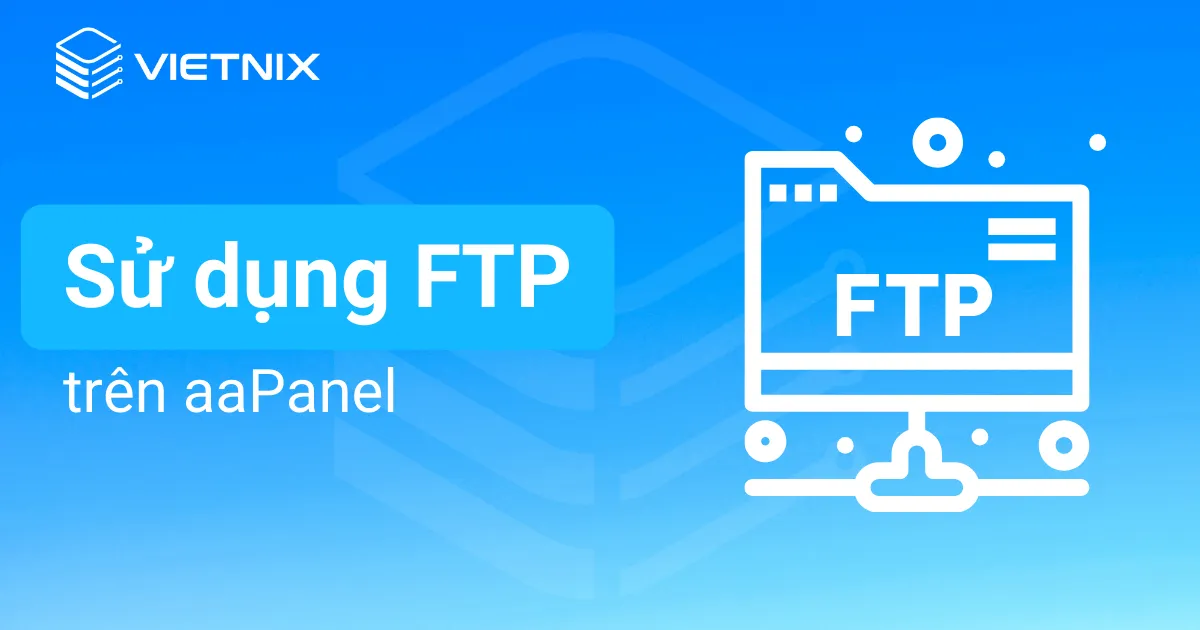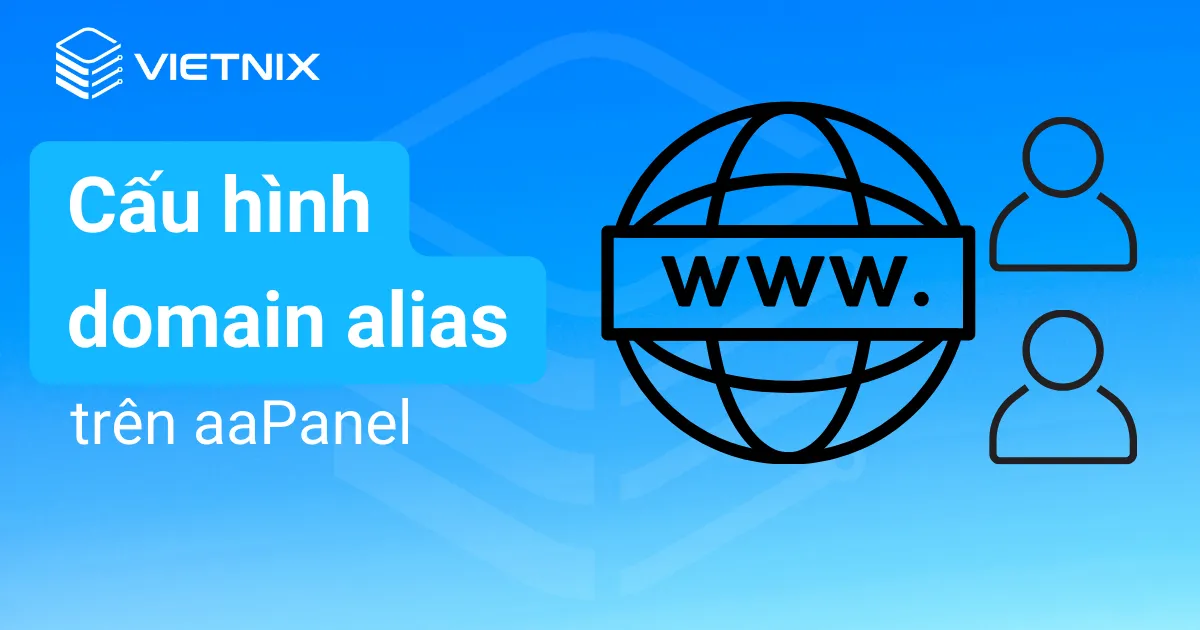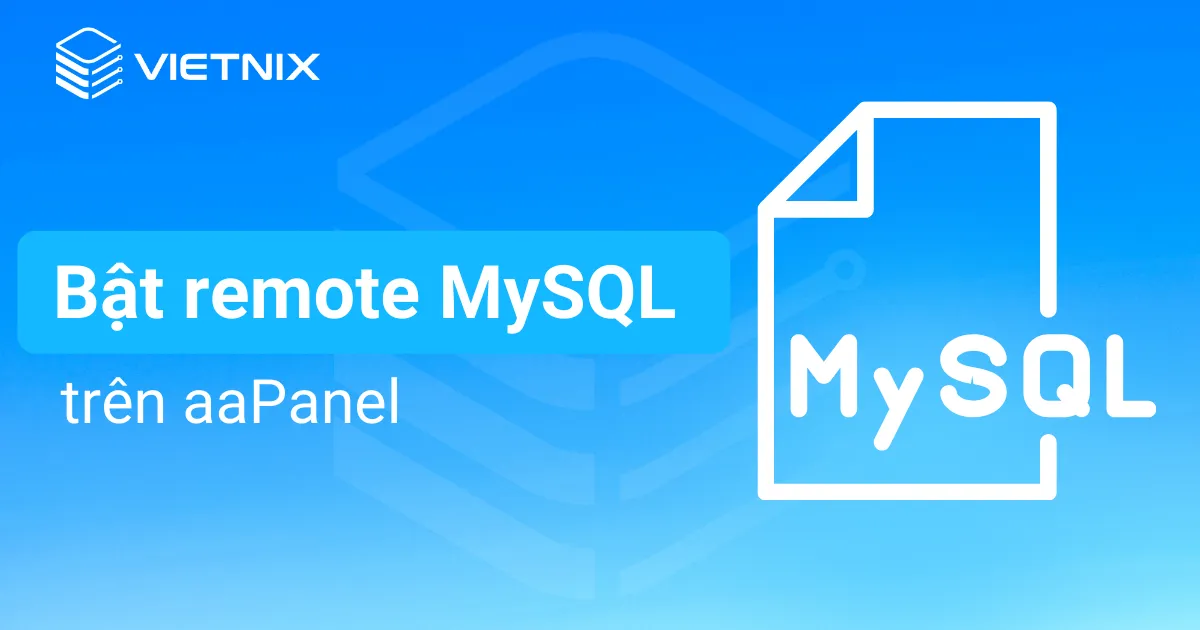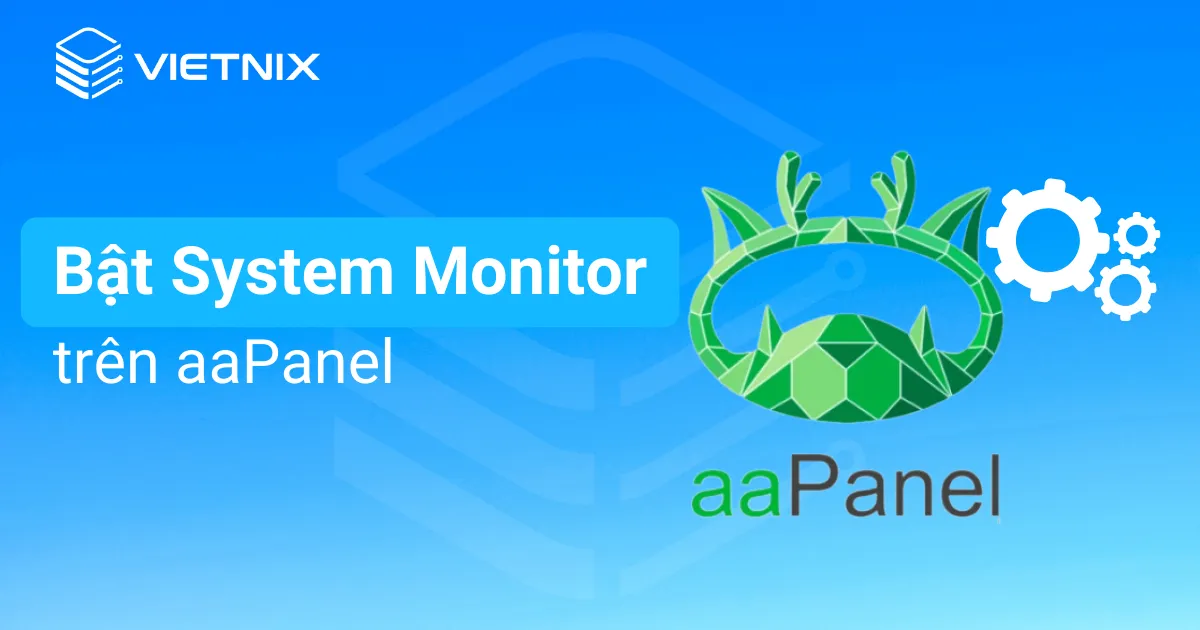Plugin OneClick cho phép người dùng tự động cài đặt và cấu hình WordPress chỉ bằng một vài thao tác đơn giản trên giao diện của aaPanel. Với tính năng này, người dùng có thể tiết kiệm thời gian và công sức trong việc triển khai WordPress một cách dễ dàng và thuận tiện. Hãy theo dõi bài viết sau đây để tìm hiểu cách cài đặt WordPress với plugin OneClick trên aaPanel một cách đơn giản nhất.
Những điểm chính
- 3 bước cài đặt WordPress với plugin OneClick trên aaPanel: Hướng dẫn chi tiết các bước cài đặt plugin và cài đặt WordPress.
- Lợi ích của việc sử dụng plugin OneClick: Liệt kê 6 lợi ích của việc sử dụng plugin OneClick, bao gồm tiết kiệm thời gian, dễ sử dụng, nâng cao hiệu quả, mở rộng khả năng, an toàn bảo mật, tiết kiệm chi phí.
- Giới thiệu Vietnix: Biết đến Vietnix là nhà cung cấp VPS tốc độ cao, bảo mật cho doanh nghiệp.
- Câu hỏi thường gặp: Giải đáp câu hỏi thường gặp về việc sử dụng cài đặt WordPress với plugin OneClick trên aaPanel.
3 bước cài đặt cài đặt WordPress với plugin OneClick trên aaPanel
Bước 1: Cài đặt plugin OneClick Deployment
Tại giao diện quản trị aaPanel, bạn chọn App Store thanh menu bên trái sau đó chọn Plug-ins từ mục App Sort và tìm đến “One-click Deployment” sau đó chọn Install.
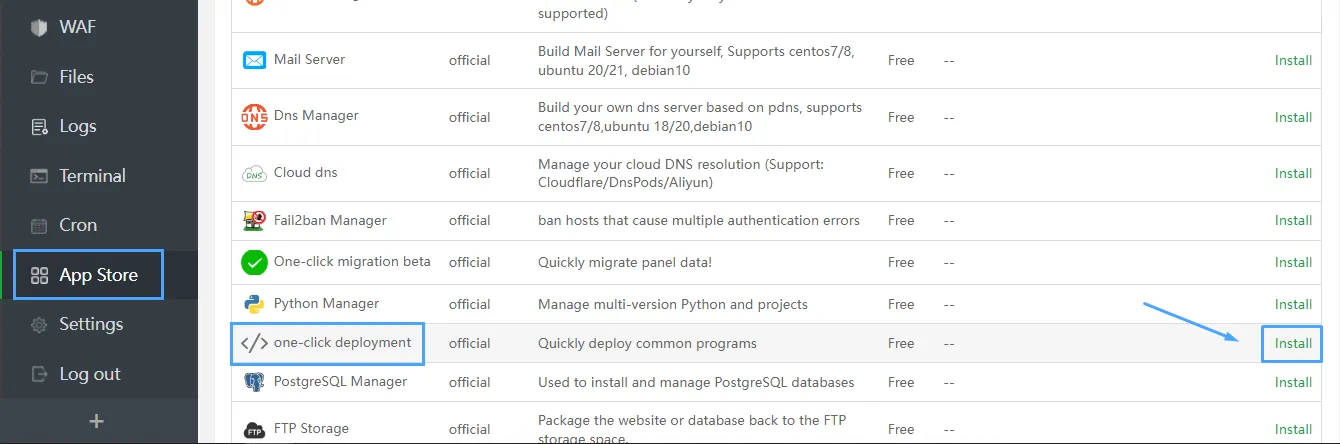
Tiếp theo chọn Version rồi bấm Install Now để hệ thống xác nhận cài OneClick.
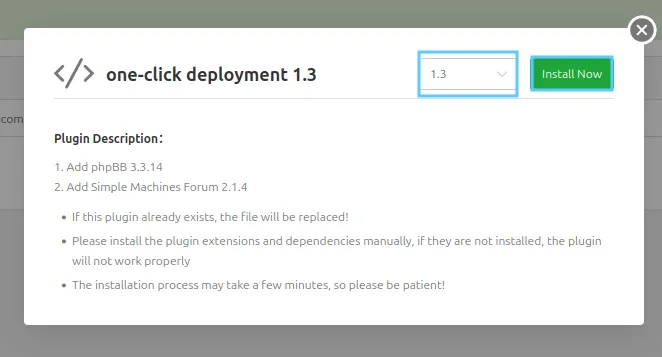
Bước 2: Download mã nguồn WordPress và tạo Database
Sau khi cài đặt OneClick hoàn tất, bạn nhấp vào One-click trong phần WordPress để tiến hành cài đặt.
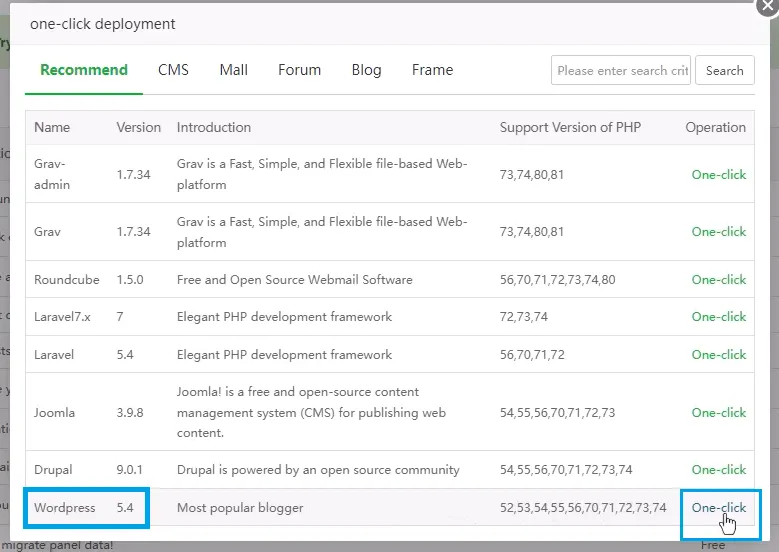
Bạn cần điền đầy đủ các thông tin sau:
- Domain và Remark: Nhập tên của website.
- Document root: Đây là đường dẫn chứa mã nguồn của website (Nếu không quen với việc chỉnh sửa, có thể để mặc định).
- Database: Cơ sở dữ liệu của website (có thể thay đổi tuỳ ý).
- Source code: WordPress (Mặc định).
- PHP Version: Chọn phiên bản PHP cho website.
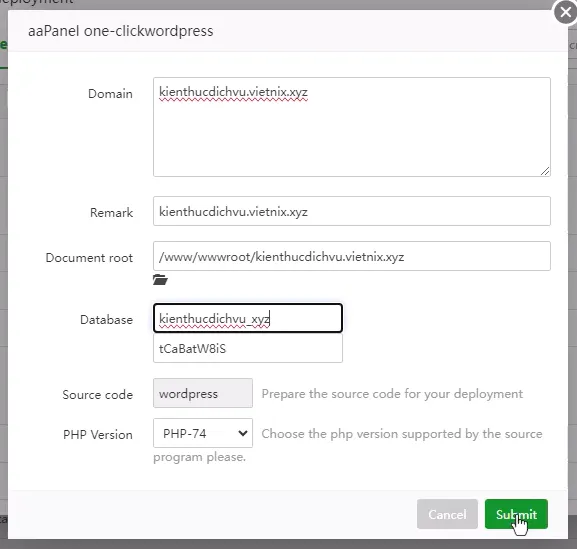
Sau khi đã điền đầy đủ thông tin ở phần trên, bạn hãy nhấp vào Submit để download mã nguồn (source code) và tạo database. Sau khi tạo thành công, aaPanel sẽ trả về thông tin database như được hiển thị dưới đây:
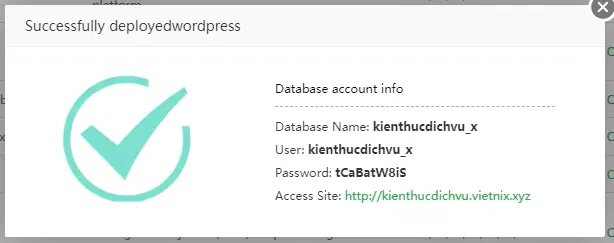
![]() Lưu ý
Lưu ý
Cần lưu thông tin database này để tiếp tục cấu hình trong Bước 3.
Bước 3: Cài đặt website WordPress
Sau khi download mã nguồn và tạo database hoàn thành trong Bước 2, bạn tiếp tục truy cập vào website trong trình duyệt để hoàn thành các bước thiết lập tiếp theo. Khi truy cập, WordPress sẽ yêu cầu cài đặt ngôn ngữ cho website, bạn hãy chọn ngôn ngữ sử dụng và nhấp vào Continue.
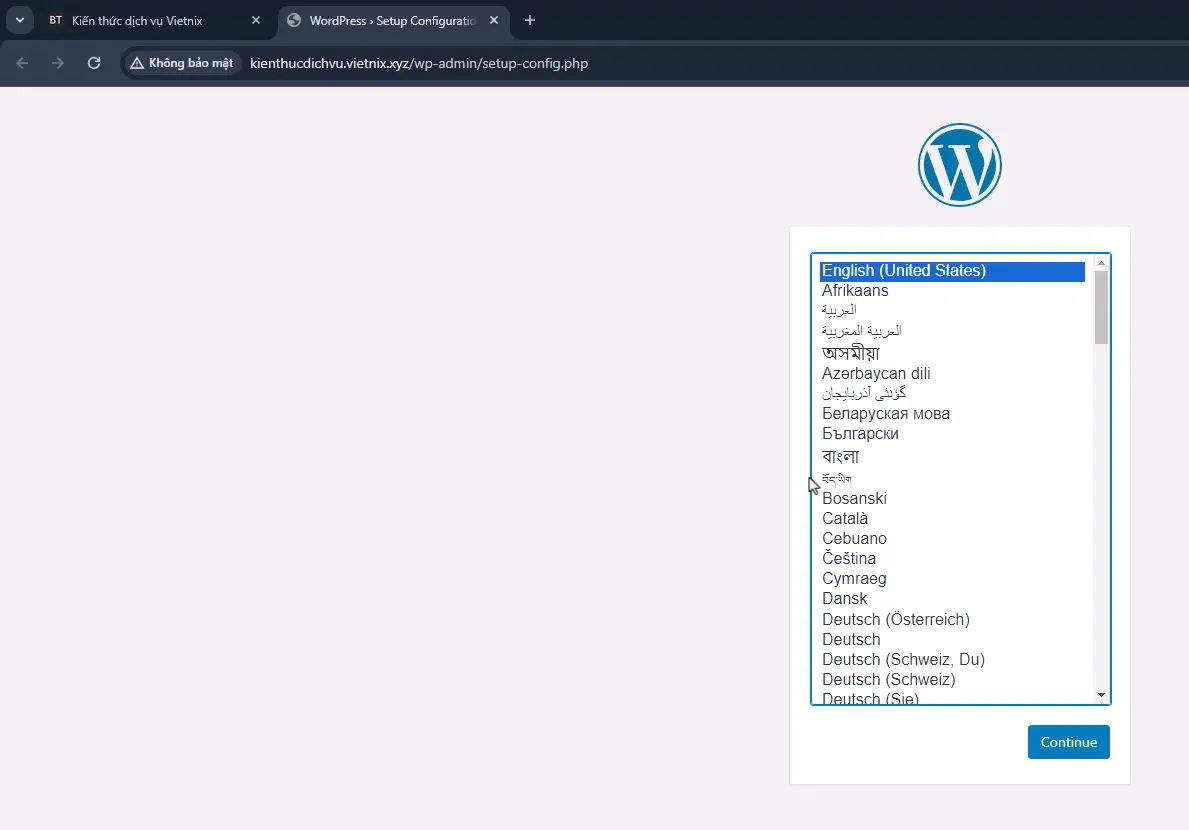
Bạn tiếp tục nhấp vào Let’s go! hoặc Thực hiện ngay! tuỳ theo ngôn ngữ trình duyệt đã chọn.
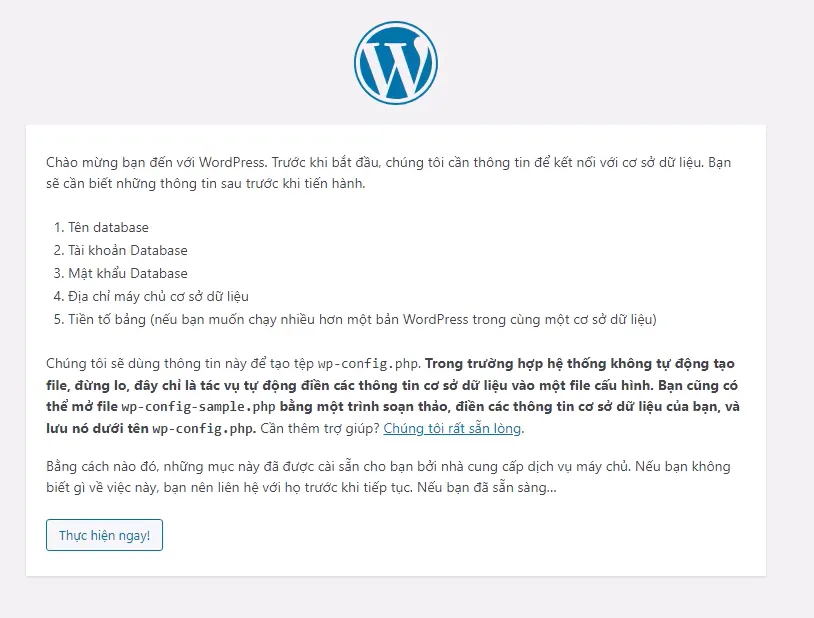
Tiếp theo, người dùng hãy điền vào thông tin database được tạo trong Bước 2 sau đó bấm Submit hoặc Gửi.
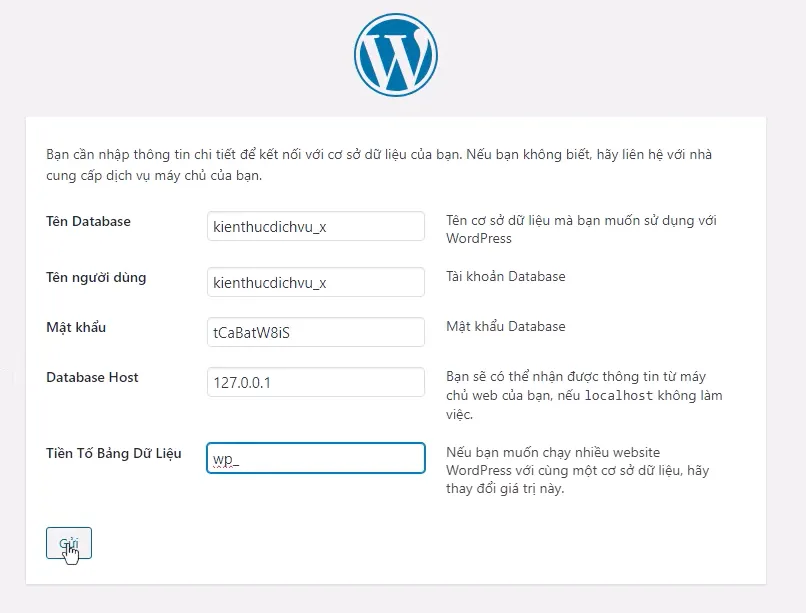
Tại giao diện tiếp theo, bạn điền thông tin website như sau:
- Site Title/Tên website: Tiêu đề website.
- Username/Tên người dùng: User quản trị website.
- Password/Mật khẩu: Mật khẩu của User.
- Your Email/Email: Email quản trị website.
Sau khi điền đầy đủ thông tin, bạn hãy nhấp vào Install WordPress/Cài đặt WordPress để hoàn tất quá trình cài đặt.
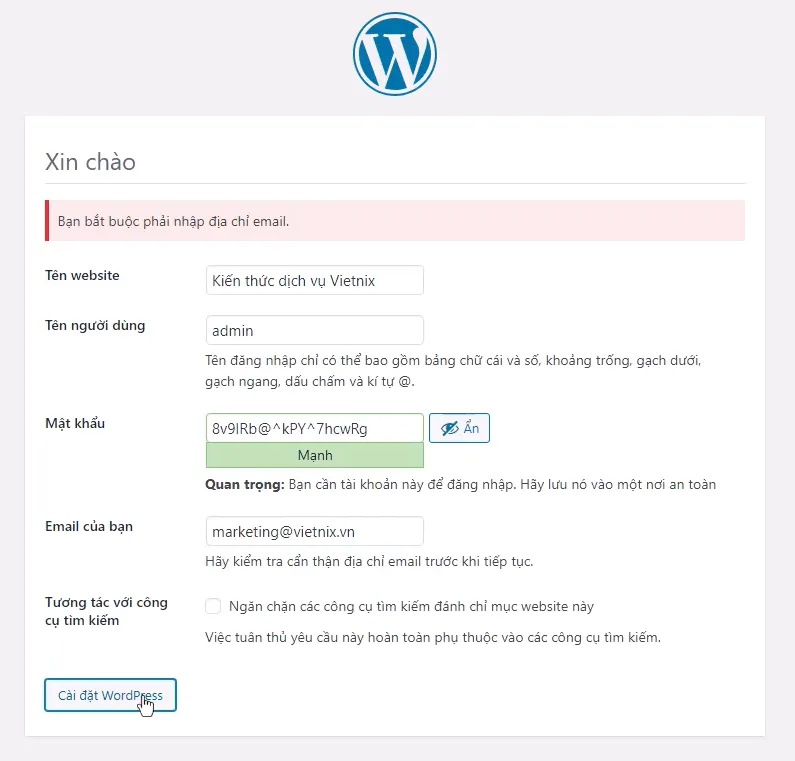
Giao diện website sau khi cài đặt sẽ như hình dưới đây:
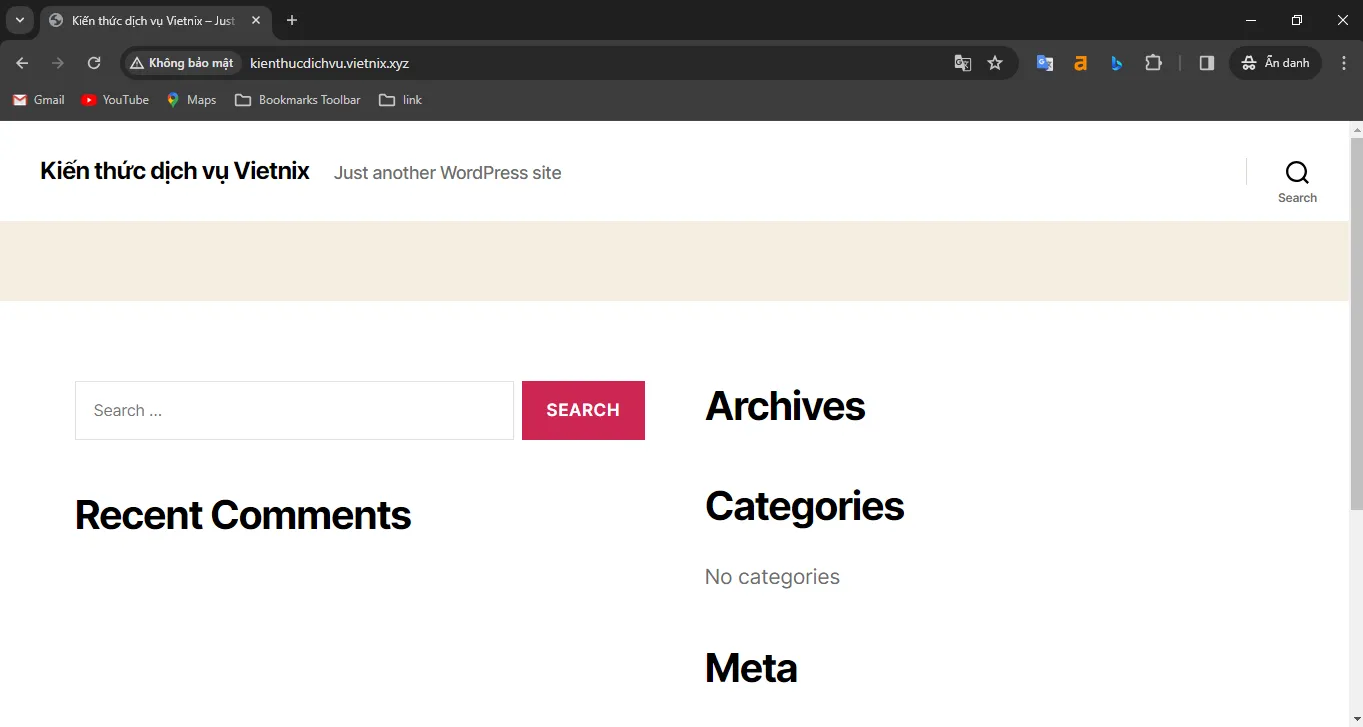
Để truy cập vào trang quản trị website, người dùng sẽ sử dụng thông tin User vừa tạo và đăng nhập tại đường dẫn: http://yourdomain.com/wp-admin, và giao diện sẽ như hình sau:
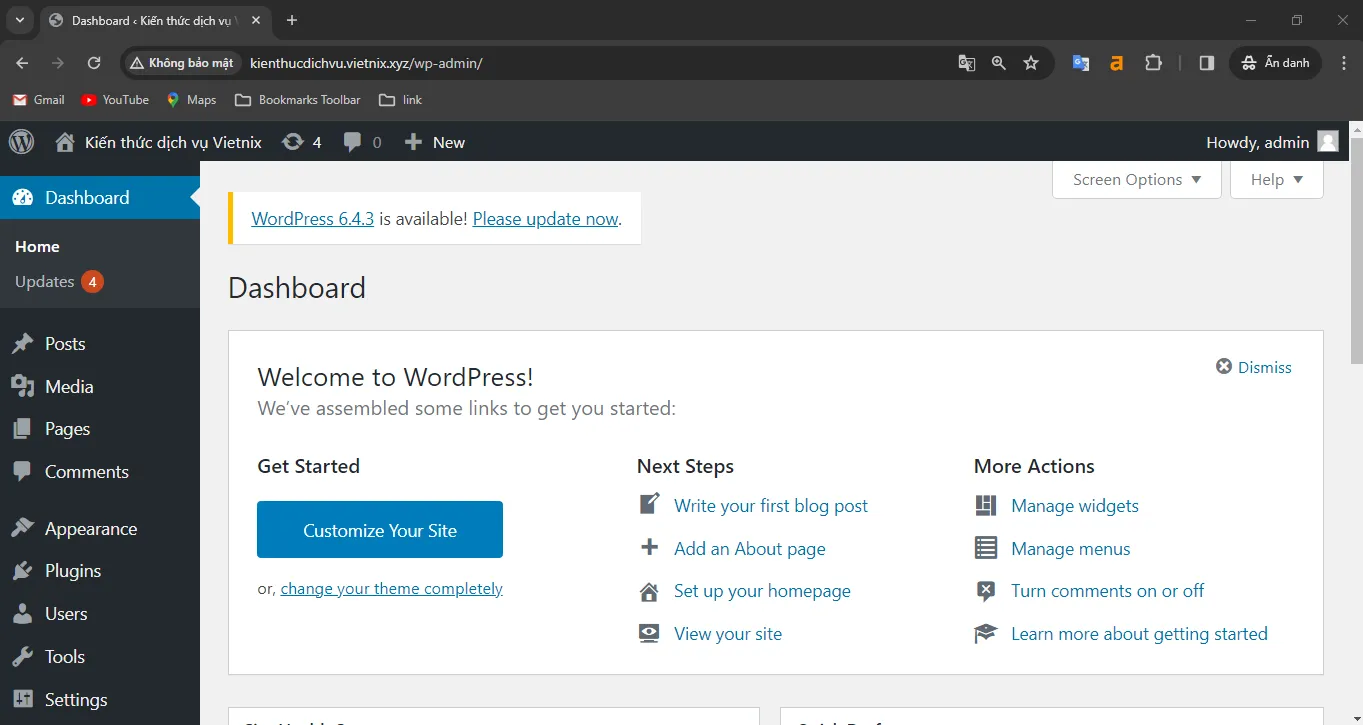
Sau khi đã hoàn tất cài đặt WordPress với plugin OneClick trên aaPanel, bạn đã có một website sẵn sàng vận hành chỉ trong vài bước đơn giản. Tuy nhiên, để website hoạt động mượt mà, ổn định và bảo mật tốt hơn, việc lựa chọn một dịch vụ VPS chất lượng là điều rất quan trọng.Hiện nay, Vietnix là một trong những nhà cung cấp VPS giá rẻ uy tín tại Việt Nam, hỗ trợ tốt cho aaPanel và WordPress.
Đặc biệt, khi thuê VPS tại Vietnix, bạn còn được tặng miễn phí bộ theme và plugin WordPress bản quyền trị giá hàng chục triệu đồng, giúp tiết kiệm chi phí và tối ưu website ngay từ đầu. Đây là lựa chọn lý tưởng cho các cá nhân, doanh nghiệp đang muốn phát triển website chuyên nghiệp và bền vững.

VPS Giá rẻ Vietnix: UPTIME VƯỢT TRỘI – chi phí tối ưu
Ổn định, an toàn, tiết kiệm – Nền tảng vững chắc cho website của bạn.
Lợi ích của việc sử dụng plugin OneClick
Plugin OneClick là một công cụ tích hợp sẵn trên aaPanel, có thể giúp người dùng cài đặt và quản trị dễ dàng WordPress, Joomla, Laravel, Drupla,….. chỉ với một lần click chuột. Plugin này khá hữu ích cho mọi đối tượng người dùng aaPanel, đặc biệt là những người mới bắt đầu hoặc những người muốn tiết kiệm thời gian và công sức trong việc quản trị website. Dưới đây là một số lợi ích đạt được khi sử dụng plugin này:
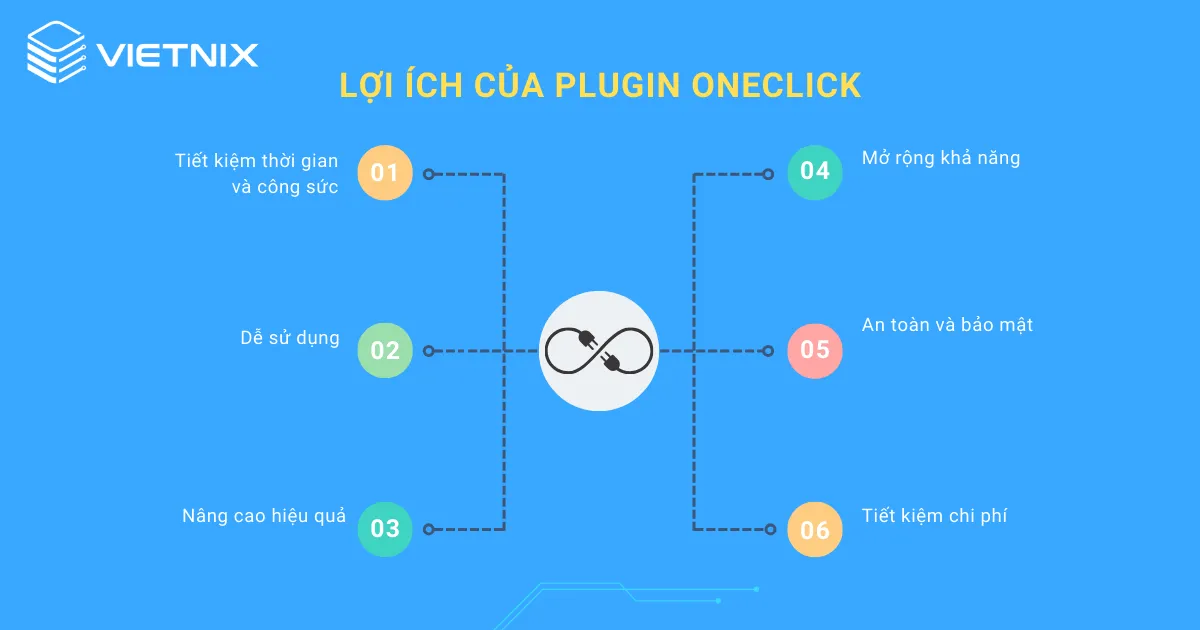
- Tiết kiệm thời gian và công sức: Giúp tự động hóa các tác vụ cài đặt và quản trị website và tiết kiệm thời gian và công sức đáng kể. Bên cạnh đó còn giảm thiểu nguy cơ mắc lỗi do vấn đề thao tác thủ công.
- Dễ sử dụng: Giao diện của plugin đơn giản, trực quan, dễ dàng sử dụng cho mọi đối tượng và có hỗ trợ nhiều hướng dãn chi tiết.
- Nâng cao hiệu quả: Tự động hóa các tác vụ lặp đi lặp lại, giúp bạn tập trung vào các công việc quan trọng hơn và tối ưu hóa hiệu suất website, máy chủ.
- Mở rộng khả năng: Đáp ứng được mọi nhu cầu quản trị website với kho plugin phong phú với nhiều tính năng đa dạng
- An toàn và bảo mật: Cung cấp các tính năng bảo mật nâng cao giúp bảo vệ website khỏi các mối đe dọa
- Tiết kiệm chi phí: Giúp tối ưu hóa hiệu quả sử dụng tài nguyên máy chủ và chi phí hosting.
Vietnix – Giải pháp VPS tốc độ cao, bảo mật cho doanh nghiệp
Vietnix là nhà cung cấp dịch vụ VPS uy tín hàng đầu, mang đến giải pháp máy chủ ảo mạnh mẽ, đáp ứng mọi nhu cầu của doanh nghiệp. Với hạ tầng hiện đại, Vietnix cam kết mang đến tốc độ xử lý vượt trội, đảm bảo website và ứng dụng của bạn luôn hoạt động ổn định. Hệ thống bảo mật đa lớp cùng đội ngũ chuyên gia giàu kinh nghiệm giúp bảo vệ dữ liệu doanh nghiệp một cách toàn diện. Đặc biệt, dịch vụ hỗ trợ kỹ thuật 24/7 sẵn sàng giải đáp mọi thắc mắc và xử lý sự cố nhanh chóng, giúp doanh nghiệp an tâm vận hành và phát triển.
Thông tin liên hệ:
- Hotline: 18001093
- Email: sales@vietnix.com.vn
- Địa chỉ: 265 Hồng Lạc, Phường 10, Quận Tân Bình, Thành Phố Hồ Chí Minh.
- Website: https://vietnix.vn/
Câu hỏi thường gặp
Tôi có thể sử dụng plugin OneClick để cài đặt nhiều website WordPress trên cùng một aaPanel không?
Có, bạn hoàn toàn có thể sử dụng plugin One-Click trên aaPanel để cài đặt nhiều website WordPress riêng biệt trên cùng một aaPanel. Mỗi cài đặt WordPress sẽ nằm trong một thư mục hoặc tên miền riêng.
Cài đặt WordPress bằng OneClick có ảnh hưởng gì đến hiệu suất website so với cài đặt thủ công không?
Về cơ bản, cài đặt WordPress bằng OneClick trên aaPanel không ảnh hưởng đáng kể đến hiệu suất website so với cài đặt thủ công.
Cả hai phương pháp đều cài đặt cùng một phiên bản mã nguồn WordPress cốt lõi. Hiệu suất của website chủ yếu phụ thuộc vào chất lượng hosting, cấu hình webserver, phiên bản PHP, các plugin và theme bạn sử dụng, cũng như việc tối ưu hóa nội dung.
OneClick chỉ đơn giản là tự động hóa các bước mà bạn phải làm thủ công (tải mã nguồn, tạo database, kết nối). Quá trình này không làm thay đổi cách thức WordPress hoạt động hay hiệu suất.
Sau khi cài đặt WordPress bằng OneClick, tôi có thể gỡ bỏ plugin này mà không ảnh hưởng đến website không?
Có, bạn hoàn toàn có thể gỡ bỏ plugin OneClick trên aaPanel sau khi cài đặt WordPress thành công mà không ảnh hưởng gì đến website của mình.
Plugin OneClick chỉ có tác dụng hỗ trợ quá trình cài đặt ban đầu. Sau khi WordPress đã được thiết lập, plugin này không còn vai trò gì trong hoạt động hàng ngày của website. Việc gỡ bỏ thậm chí còn giúp website của bạn gọn nhẹ và an toàn hơn.
Việc cài đặt WordPress với plugin OneClick trên aaPanel không chỉ nhanh chóng mà còn vô cùng đơn giản, giúp bạn tiết kiệm thời gian và công sức đáng kể. Với vài bước thao tác cụ thể, bạn đã có thể sở hữu một website WordPress hoạt động ổn định và sẵn sàng cho mọi dự án. Hy vọng hướng dẫn chi tiết này đã giúp bạn thực hiện thành công. Đừng quên khám phá thêm các bài viết khác của về aaPanel để tận dụng tối đa những tính năng mạnh mẽ mà công cụ này mang lại.